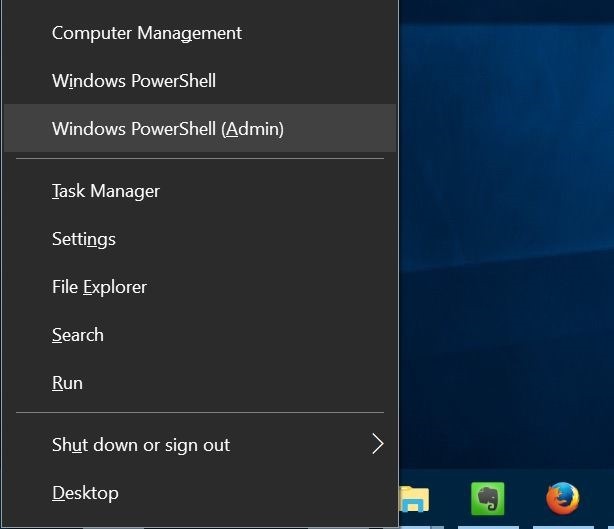Xuất và Sao lưu Drivers trong Windows 10 bằng PowerShell
Trong bài đăng này, chúng tôi sẽ xem cách bạn có thể xuất và sao lưu Drivers bằng PowerShell trong Windows 10 . Windows 10 đi kèm với PowerShell v 5 là ngôn ngữ kịch bản dòng lệnh và ngôn ngữ kịch bản, được xây dựng trên .NET Framework , được thiết kế cho quản trị hệ thống, các chuyên gia IT và các nhà phát triển. Chúng ta đã thấy một loạt các bài đăng mà chúng ta đã thấy PowerShell có thể giúp chúng ta đơn giản hóa việc thực hiện các nhiệm vụ như thế nào. Bạn có thể cập nhật các định nghĩa của Windows Defender , danh sách Drives , gỡ bỏ cài đặt Universal apps , tìm các task được lên lịch , tạo System Image .
Sao lưu Windows 10 Drivers bằng PowerShell
Đây là cách sao lưu tất cả các Drivers Windows 10 bằng PowerShell.
Bước 1: Mở PowerShell với quyền quản trị. Để làm như vậy, bấm chuột phải vào nút Start và sau đó nhấp vào PowerShell (Admin) . Ngoài ra, gõ PowerShell trong tìm kiếm Start, nhấp chuột phải vào mục Windows PowerShell và sau đó nhấp vào Run as administrator.
Nhấp vào nút Yes khi bạn nhìn thấy User Account Control screen để chạy PowerShell as administrator
Bước 2: Tại cửa sổ PowerShell, thực hiện lệnh sau:
Export-WindowsDriver -Online -Destination C:\Backup
Trong lệnh trên, thay thế C:\Backup với vị trí nơi bạn muốn lưu Drivers đã xuất. Bạn có thể chọn bất kỳ vị trí trên máy tính của bạn.
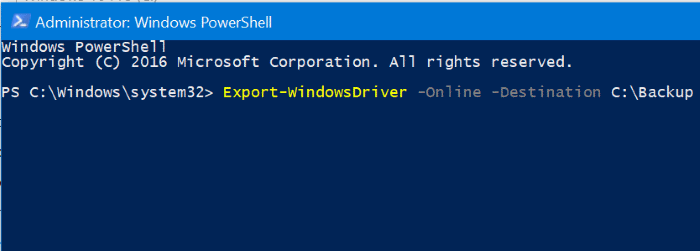
Để thực hiện lệnh trên, chỉ cần sao chép và dán hoặc gõ lệnh, và sau đó nhấn phím Enter.
Lệnh này có thể mất vài phút để hoàn tất việc sao lưu Drivers. Sau khi hoàn tất, bạn có thể sử dụng File Explorer để điều hướng đến thư mục để xem danh sách các thư mục chứa Drivers. Bây giờ bạn có thể cài đặt các Drivers lại trên cùng một máy tính hoặc bất kỳ máy tính tương thích khác.
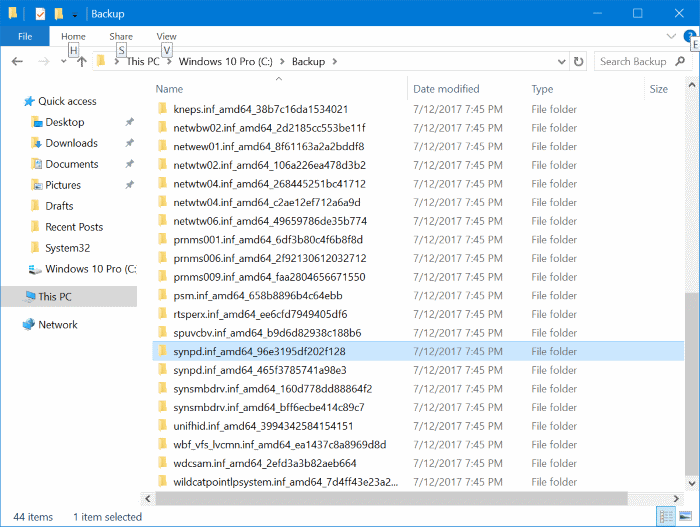
Bây giờ bạn có thể đóng cửa sổ PowerShell.